reklama
Už jste někdy hledali program, soubor nebo složku, abyste zjistili, že vyhledávání v systému trvá déle, než najdou výsledky, než když je najdete ručně? Představil bych si, že většina uživatelů Windows čelí tomuto dilematu.
Windows 10 není všechno špatné. Například zavedla řadu užitečné triky Průzkumníka souborů a spousta nové funkce ve Správci úloh, což z něj dělá jednu z dosud nejproduktivnějších verzí systému Windows.
Některé aspekty však stále nejsou tak dobré, jak mohou být - jako například Windows Search. I když tam byly vždy nějaké elegantní tipy a triky pro Windows Search, nikdy to nebylo srovnatelné s funkcemi vyhledávání v počítačích Mac nebo Linux. A zatímco Windows 10 tuto mezeru zmenšil mnoha způsoby, je stále pomalý a nedokonalý.
Pokud zjistíte, že neustále hledáte soubory a složky v celém systému, můžete raději přepnout na některý z těchto nástrojů třetích stran. Windows Search je vhodný pouze pro běžné a běžné použití.

Všechno je neustále chváleno jako jeden z nejrychlejších vyhledávacích nástrojů pro Windows
Jaké jsou nejrychlejší nástroje pro Windows Desktop Search?Vyhledávání je jedním z digitálních nástrojů, které považujeme za samozřejmé a na které se spoleháme. Naštěstí Windows přichází s užitečnou funkcí vyhledávání. Mohly by být nástroje třetích stran lepší a rychlejší? Provedli jsme test. Přečtěte si více . Jeho používání je tak jednoduché, jak to jde: nainstalovat, otevřít program a dát mu trochu indexovat celý systém. (Může indexovat novou instalaci systému Windows za minutu.)Jakmile to uděláte, vše, co musíte udělat, je napsat cokoli do textového pole a dostanete okamžité výsledky při psaní. A pokud umožníte všem sedět na pozadí a sledovat změny systému, bude to vždy okamžité.
Nejlepší ze všeho je, že je lehký a zabírá méně než 5 MB RAM a 1 MB místa na disku. Toto je absolutně nejlepší nástroj pro staré a pomalé počítače.
Lookeen dělá totéž jako všechno, ale je více plnohodnotným řešením. Může vyhledávat obsah, který přesahuje pouze názvy souborů, a to rychle. Okno vyhledávání může také zobrazovat náhledy určitých typů souborů, dokonce vám umožňuje přímo upravovat textové soubory.
Lookeen může prohledávat kromě lokálních také externí jednotky a existuje několik možností filtru, které můžete použít k zúžení souborů dále než pouze u textových dotazů.
Pokud navštívíte web Lookeen, bude těžké najít bezplatnou verzi -ale existuje bezplatná verze! To není totéž jako bezplatná 14denní zkušební verze pro obchodní verzi.
Ze všech programů na tomto seznamu je Listary pravděpodobně nejunikátnější. Nejen, že je extrémně minimální v designu, ale zůstává zcela mimo vaši cestu, dokud ji nebudete potřebovat. Pokud chcete hledat, začněte psát! Je to tak snadné.
A jak píšete, Listary zobrazí seznam všech souborů ve vašem systému, které odpovídají dotazu v reálném čase. Listary může také spouštět příkazy jako „Otevřít složku“ a „Kopírovat cestu ke složce“ a můžete dokonce použít Listary k rychlému přechodu do jiné složky pouhým zadáním názvu této složky.
Některé z jeho nejlepších funkcí vyžadují Listary Pro, což je 20 $. Ale i s Listary Free získáte spoustu síly a flexibility, což je jeden z mnoha důvodů, proč se dostává na tento seznam nejlepší rozšíření Průzkumníka Windows pro správu souborů.
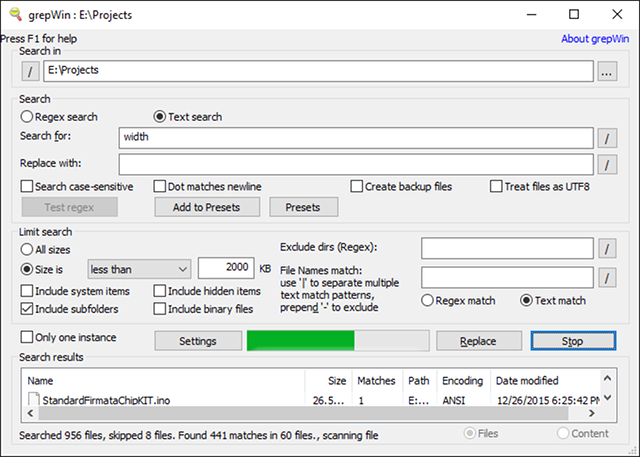
Když jsem byl vážným programátorem, byl grepWin jedním z nejužitečnějších nástrojů, které jsem měl k dispozici. S ním můžete procházet libovolný strom adresářů a vyhledá soubory podle obsahu s vaším vyhledávacím dotazem (je podporován regulární výraz).
Pokud jste někdy používali Linux, je to v podstatě příkaz „grep“ (jeden ze základních linuxových příkazů, které byste měli vědět A-Z Linuxu - 40 základních příkazů, které byste měli znátLinux je často ignorovaným třetím kolem Windows a Mac. Ano, v průběhu posledního desetiletí si operační systém s otevřeným zdrojovým kódem získal velkou trakci, ale stále ještě není daleko k uvažování ... Přečtěte si více ), ale je navržen pro Windows a je dodáván s šikovným rozhraním. Takže až budete příště muset hledat konkrétní řádek kódu nebo konkrétní řádek dokumentace, zkrátí se tím váš čas hledání o řádovou velikost. Vážně!
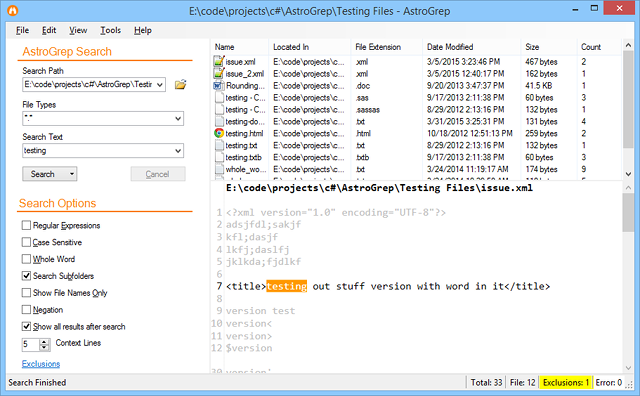
AstroGrep je skvělá alternativa ke grepWin v případě, že se vám z jakéhokoli důvodu nehodí. To samé - vyhledá soubory, které odpovídají vašemu vyhledávacímu dotazu spíše podle obsahu než názvu souboru -, ale je o něco méně pokročilé a snadněji se používá.
Můžete určit, které typy souborů hledat, zobrazit obsah souboru v samotném AstroGrep a uložit nebo vytisknout výsledky pro pozdější. Možné budoucí funkce zahrnují vyhledávání prostřednictvím souborů PDF, MP3, ZIP, RAR a další.
AstroGrep existuje již od roku 2006 a nadále dostává pravidelné aktualizace.
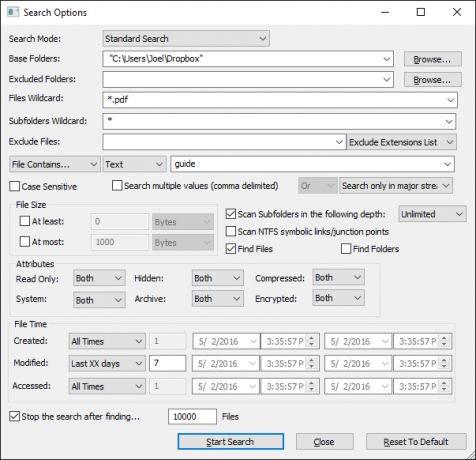
SearchMyFiles se na první pohled může zdát bezmocně primitivní, ale je klamně flexibilní. Jakmile překonáte malou křivku učení, budete moci pomocí filtrů a zástupných znaků sestavit složité vyhledávací dotazy.
Například prohledejte všechny soubory vytvořené za posledních 15 minut, velikosti 300 až 600 bajtů a obsahující slovo „chyba“. Aplikace je lehká a přenosná (není nutná žádná instalace), takže můžete přenášejte je na USB flash disku Nejlepší přenosné aplikace, které nevyžadují žádnou instalaciPřenosné aplikace nevyžadují instalaci. Můžete je spustit i z jednotky flash. Zde jsou nejlepší přenosné aplikace v okolí. Přečtěte si více . NirSoft také udržuje stovky dalších užitečných nástrojů, které jsou čisté, přenosné a dostupné zdarma.
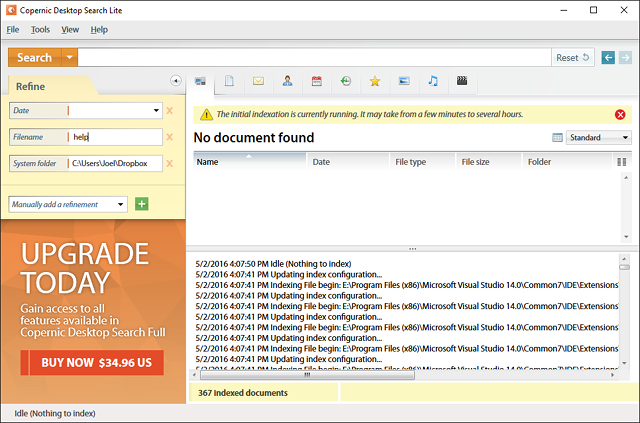
Copernic je ve vyhledávacím průmyslu od roku 1996, nejprve jako webový vyhledávač, ale nakonec se stal známým pro svoji velkolepou aplikaci pro vyhledávání na ploše. Ve skutečnosti je mnohými považován za nástroj pro vyhledávání stolních počítačů na světě.
Je dodáván v bezplatné verzi a komerční verzi. Bezplatná verze bohužel nemůže prohledávat síťové jednotky, externí disky, cloudové úložiště, e-maily aplikace Outlook, poznámky Lotus a má indexový limit 75 000 souborů. Ale pro základní domácí použití je to víc než dost.
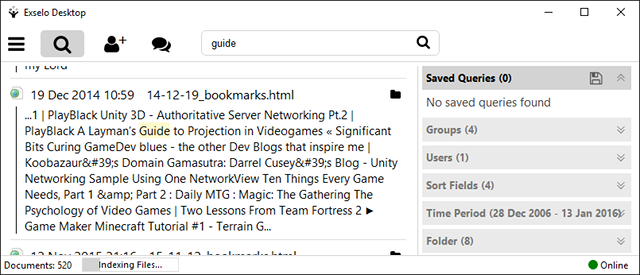
Exselo Desktop není tak známý jako jiné možnosti prohledávání v počítači, což je škoda, protože je to vlastně docela dobré. Podporuje výkonné vyhledávací dotazy, má jednoduché rozhraní, bezpečně sdílí data a dokonce se integruje s aplikací Outlook.
Nejenže může vyhledávat místní jednotky, ale může Exselo také prolézat prostřednictvím síťových a cloudových obchodů. A co je nejlepší, Free Edition je kompletní. Jediný rozdíl mezi Free a Enterprise je podpora pro více uživatelů.
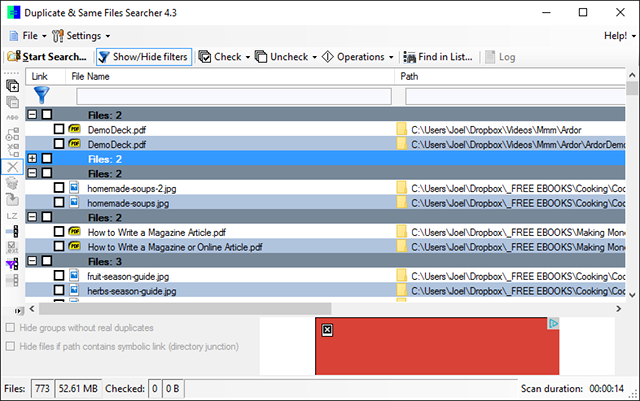
Duplicate & Same Files Searcher je malý přenosný program o velikosti menší než 1 MB, který najde všechny soubory, které jsou identické podle obsahu (nikoli podle názvu souboru). Proces skenování může být tak trochu pomalý, ale můžete filtrovat a nastavovat parametry, abyste věci urychlili.
Program nejenže tyto duplikáty smaže, ale může je také nahradit „pevnými odkazy“, které jsou v podstatě zkratky na jeden jediný soubor, a tak vám ušetří místo, aniž by došlo k narušení všeho v systému mezitím.
Dokážete hádat, kolik místa na pevném disku zbytečně duplikuje soubory? Odpověď vás možná překvapí. Duplicitní soubory jsou běžnější, než si myslíme, a pokud se jedná o obrazové, zvukové nebo video soubory, mohou zabrat spoustu zbytečného prostoru 5 způsobů, jak najít duplicitní obrazové soubory na Windows PCDuplicitní obrazové soubory jsou zbytečné a ztrácí místo. Tyto nástroje vám pomohou najít a odstranit duplikáty obrázků, které zbytečně ztrácí místo na vašich datových jednotkách. Přečtěte si více .
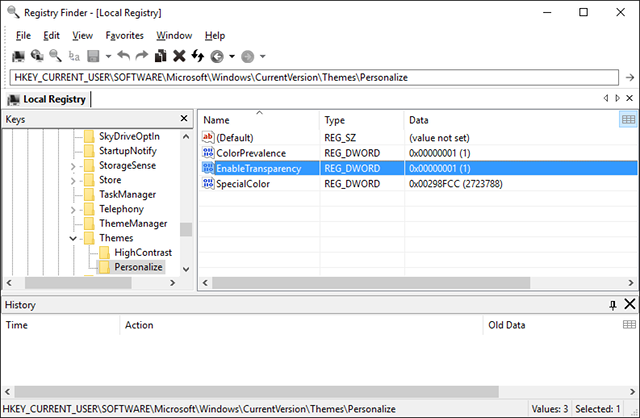
Registry Finder je bezplatný nástroj, který usnadňuje navigaci v registru. Má také možnost vyhledávat klíče podle toho, kdy byly naposledy změněny, což znamená, že tento nástroj se hodí, když chcete vidět všechny nedávné změny, které byly provedeny (např. Pro řešení problémů).
Navzdory vylepšeným funkcím vyhledávání v systému Windows 10 je registr stále trochu hrubý a mohl by použít hodně lásky. Ať už chcete opravit chyby v registru Jak opravit chyby registru Windows a kdy se neobtěžovatOprava našeho registru ve většině případů neudělá nic. Chyby registru někdy způsobují chaos. Zde prozkoumáme, jak identifikovat, izolovat a opravit problémy registru - a kdy se vůbec neobtěžovat. Přečtěte si více nebo udělat pár vylepšení pro použitelnost 5 vylepšení registru systému Windows 10 pro vylepšení a odemknutí funkcíEditor registru je jediný způsob, jak povolit některé skryté funkce systému Windows 10. Zde vám ukážeme snadná vylepšení, jako je povolení temného motivu nebo skrytí složek. Přečtěte si více , proces hledání klíčů může být pomalý a zdlouhavý - a proto Registry Finder opravdu svítí.

UltraSearch je vytvoření softwaru JAM. Jsou také tvůrci populárního programu obnovy místa na pevném disku TreeSize (ale je lepší ho používat tyto nástroje na čištění místa na disku 6 způsobů, jak uvolnit místo v počítači se systémem WindowsNepořádek může být velkým poklesem produktivity. Postupem času se soubory ztratí, programy se nevyužívají a najednou je váš prostorný pevný disk plný zbytečných věcí a je třeba je vyčistit ... Přečtěte si více a Kompaktní funkce OS ve Windows 10 Jak ušetřit více místa na disku s kompaktním OS ve Windows 10Co kdybyste mohli snadno a trvale ušetřit až 6,6 GB místa na disku na jakémkoli zařízení se systémem Windows 10? Můžete s kompaktním OS a my vám ukážeme, jak. Přečtěte si více ). UltraSearch nabízí základní vyhledávací funkce plus několik doplňků, to vše při zachování jednoduchosti a rychlosti.
Funguje to přímým prohledáváním tabulky hlavních souborů (MFT). Ve vyhledávacím okně se zobrazí všechny důležité informace o souboru. Zobrazuje také všechny oddíly vašeho počítače a jejich celkovou velikost a volné místo. Mezi další možnosti patří zobrazení složek a / nebo souborů ve vyhledávání, vyloučení filtrů a tisk výsledků vyhledávání.
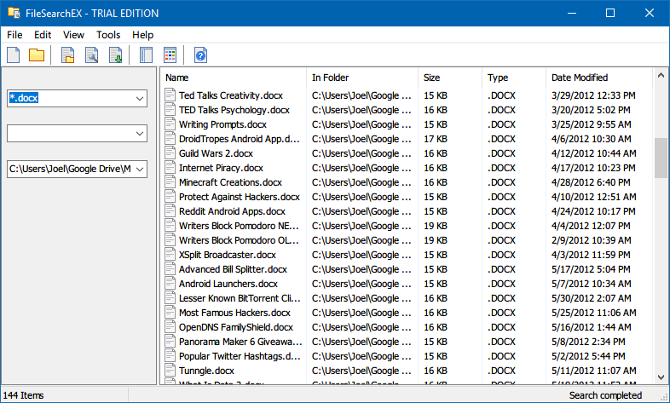
Pokud dáváte přednost stylu vyhledávání v systému Windows XP, je pro vás program FileSearchEX. Vyhledávací rozhraní je nejen známé a pohodlné, ale samotná aplikace je přenosná a využívá minimální systémové prostředky.
Má však jednu nevýhodu: bezplatná verze je zkušební verze - ne v tom smyslu, že program vyprší a stane se nepoužitelným, ale vyhledávací okno vyprší. Otevřete okno, dokončete vyhledávání a zavřete jej. Pokud tak učiníte včas, měli byste být v pořádku.
Celkově je vyhledávání v pořádku. Není to skoro tak rychlé jako ostatní programy, které jsem testoval, ale stále jsem si všiml, že je rychlejší než výchozí Windows Search a zůstává dobrou alternativou.

Launchy je šikovná aplikace, která má nahradit nabídku Start, hlavní panel, Průzkumník souborů a zástupce na ploše. Pokud jste někdy použili Mac, pak je to trochu jako Spotlight. Launchy indexuje celý váš systém a pak vám umožní spouštět soubory, aplikace, složky a záložky pomocí několika klávesových zkratek.
Většina lidí si myslí, že Launchy může spouštět pouze aplikace, ale pokud povolíte nastavení, může prohledávat soubory a složky. Otevřete Launchy pomocí Alt + Space zástupce, klikněte na ikona ozubeného kola v pravém horním rohu přejděte na Katalog kartu, najděte Typy souborů na pravém panelu klepněte na „+“ a přidejte typy souborů a adresáře, které chcete zahrnout do vyhledávání.
Jaký je váš preferovaný vyhledávací nástroj Windows?
Chcete-li dosáhnout lepších a rychlejších výsledků vyhledávání, pokračujte a vyberte jeden z výše uvedených nástrojů. Vestavěné vyhledávání v systému Windows 10 se zlepšuje, ale je tu ještě dlouhá cesta, než se na něj můžete spolehnout.
Mohlo by tam být spoustu věcí, které vás v systému Windows 10 obtěžují a frustrují 7 věcí, které nás opravdu otravují o systému Windows 10Není tajemstvím, že Windows 10 není dokonalý. Cortana hraničí s tím, že je rušivá, povinné aktualizace může způsobit problémy, a mnoho se zdá být napůl pečené. Představujeme naši top 7 z do očí bijících Windows 10 nepříjemností. Přečtěte si více , ale uživatelská základna je tak velká, že vždy budete moci najít software třetích stran, který zlepší nedostatky společnosti Microsoft. Tyto šikovné vyhledávací nástroje Windows to dokazují!
Joel Lee má B.S. v oblasti informatiky a více než šest let praxe v psaní. Je šéfredaktorem MakeUseOf.
